win10开始菜单打不开,图文详解解决开始菜单打不开
- 2018-08-22 10:12:00 分类:win10
win10版本的开始菜单虽然比win7的开始菜单拥有着更多的的功能,但也难免不会出现win10开始菜单打不开的情况。小编猜你们应该还问要是碰到这种情况是该怎么处理这样子的话吧,下面小编将会一一的来教大家解决win10开始菜单打不开的讲解法。
要是我们碰到win10开始菜单打不开的情况应该怎么处理呢?其实解决win10开始菜单打不开的方法还蛮简单的。小编这里有解决win10开始菜单打不开的解决方法,大家想知道解决win10开始菜单的方法吗?那就往下看小编给你们分享的教程吧。
1,点击“Ctrl+Alt+delete”打开任务管理器
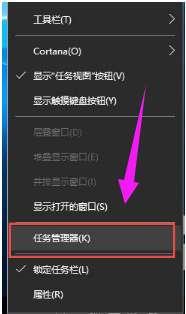
开始菜单示例1
2,找到“桌面窗口管理器”

win10示例2
3,右击“桌面窗口管理器”,选择“结束任务”选项。
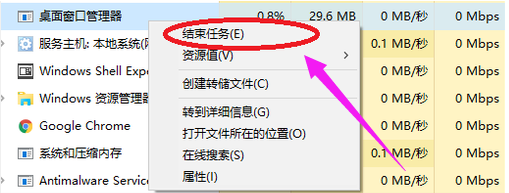
开始菜单示例3
4,然后点击左上角“文件(F)”的“运行新任务”,输入explorer.exe再点击确定,就可以了。

开始菜单示例4